¶ Introduction
Ce document décrit comment utiliser les fonctions de communication par Datalink au sein du client ATC Aurora.
Pour en apprendre davantage sur les autres fonctions d’Aurora, référez-vous au Manuel du Client ATC Aurora.
Attention : La version originale en anglais de ce document reste le document de référence, et sera toujours le manuel le plus à jour. Cette traduction française est basée sur la version du manuel anglais datée du 25/08/2021.
¶ Qu'est ce que le Datalink ?
Le système Datalink est composé de deux composants distincts :
- Telex : Un système de messagerie simple qui peut être utilisé pour la communication Pilote/Contrôleur et Pilote/Pilote. Il n’est en revanche pas utilisé comme un remplacement de la communication vocale.
- CPDLC : Controller-Pilot DataLink Communication. En français, « Communication Contrôleur/Pilote par liaison de données ». Système pouvant être utilisé pour toute communication non-urgente, en remplacement de la communication vocale.
Au sein d’Aurora, le système Datalink peut utiliser deux méthodes de transmission :
- Hoppie ACARS : Le système Hoppie ACARS est une extension tierce pouvant également être employée dans les simulateurs de vol, comme addon ou outil externe (actuellement, seuls les appareils de la série A3XX de FSLabs intègrent entièrement ce système au sein du cockpit). Dans tous les cas, intégré ou non au cockpit, ce système est le moyen primaire de communication Datalink, et tous les messages seront transmis à travers ce système si le pilote est connecté au système Hoppie.
- Fréquence primaire : Si le pilote n’est pas connecté au système Hoppie, le message Datalink sera transmis en texte sur la fréquence primaire du contrôleur.
¶ Configuration
¶ Code de Connexion Hoppie
Pour pouvoir vous connecter au système Hoppie, un code de connexion indépendant de votre login IVAO est nécessaire. Vous pouvez l’obtenir depuis cette page. La connexion au système Hoppie (et donc le code de connexion Hoppie) n’est pas nécessaire pour envoyer les messages Datalink sur la fréquence primaire.
Le code de connexion Hoppie doit être entré dans le menu de connexion Aurora. En cliquant sur la roue dentée du menu de connexion Aurora, le champ apparaîtra comme montré ci-dessous :
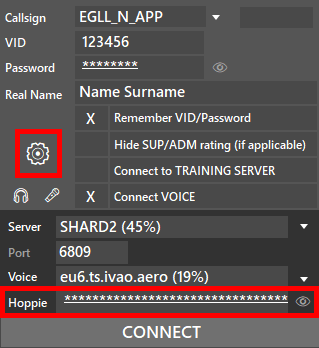
Dans le système Hoppie, assurez-vous d’avoir sélectionné le réseau IVAO sur cette page.
¶ Expiration du code de connexion Hoppie
Lorsqu’un code de connexion Hoppie n’a pas été utilisé pendant plus de 120 jours, il est désactivé et supprimé sans aucune notification. Si vous souhaitez toujours utiliser le système, vous devrez obtenir un nouveau code de connexion sur cette page.
¶ Réglages Datalink
Le format des messages CPDLC et Telex peuvent être modifiés au sein de la définition du fichier secteur. Pour plus d’informations à ce sujet, référez-vous à cette page.
Il est également possible de jouer une notification sonore à la réception d’un message CPDLC. Pour cela, ouvrez le menu de réglage des sons d’Aurora, et activez la notification Datalink.
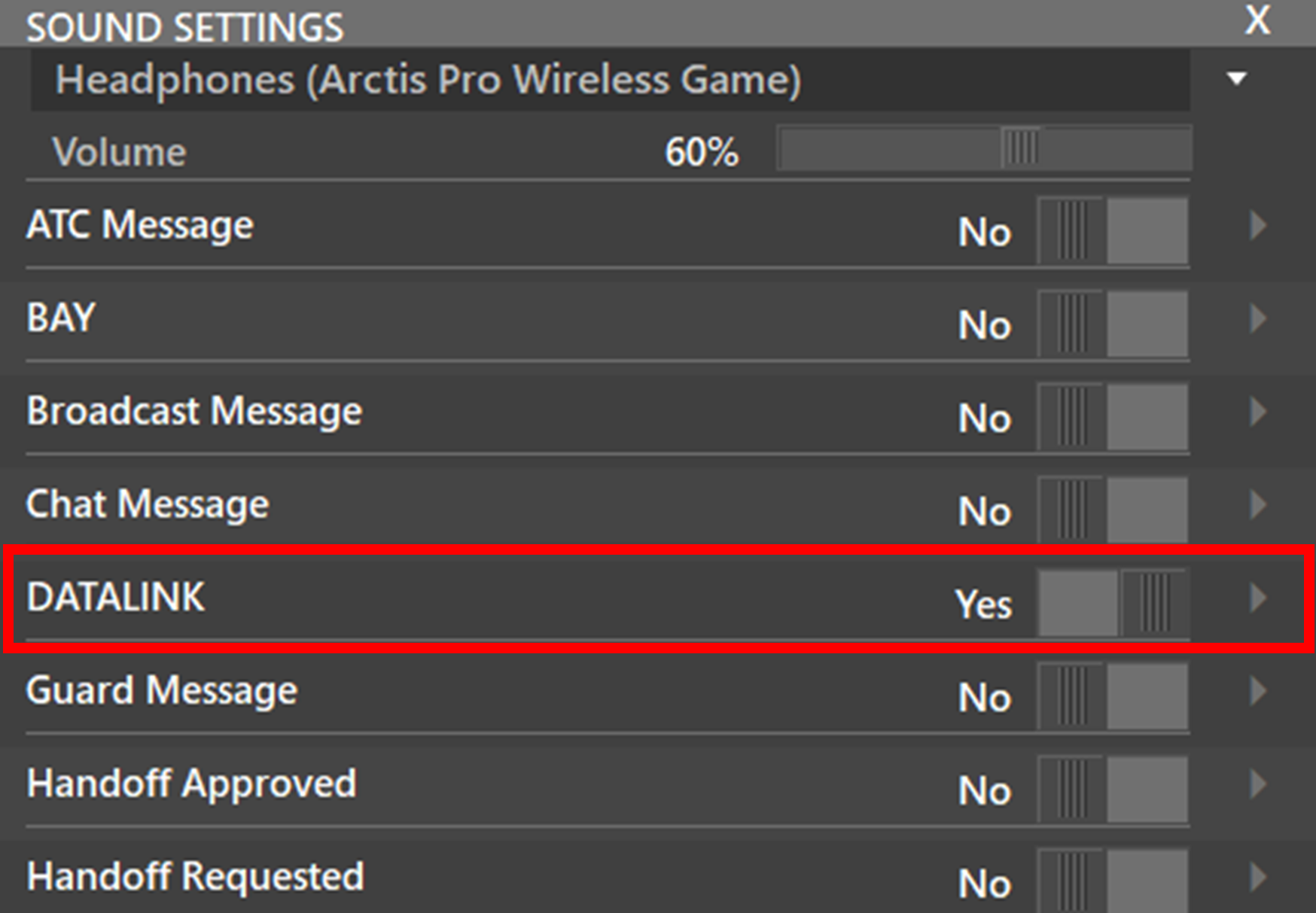
¶ Fenêtre Datalink
La fenêtre Datalink est située au sein de la COMBOX. Pour ouvrir la COMBOX, cliquez sur « COM » dans la barre de menu Aurora. Sélectionnez ensuite l’onglet « D-LINK » pour afficher la fenêtre Datalink.
Vous pouvez séparer la fenêtre Datalink de la COMBOX en cliquant sur « SEPARATE ». Elle peut ensuite être réintégrée à la COMBOX en cliquant à nouveau sur le bouton « INCLUDE ».
La fenêtre Datalink reste vide tant qu’aucun trafic n’est sélectionné.
¶ Envoyer des messages Telex/DCL
Telex/DCL (Departure Clearance) est utilisé pour envoyer des autorisations de départ IFR, c’est-à-dire SID, Niveau, Transpondeur. En revanche, ce n’est pas utilisé pour envoyer des autorisations « en-route », lorsque l’avion est en l’air.
Pour envoyer ce type de message DCL, ouvrez la fenêtre Datalink, puis sélectionnez le trafic concerné. La fenêtre Datalink va alors se remplir avec trois colonnes.
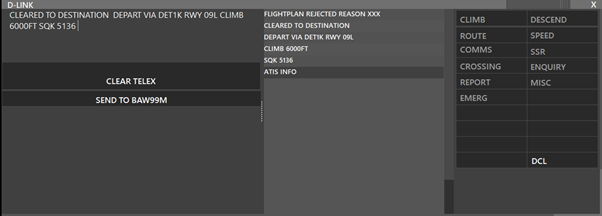
La première colonne contient le message en cours de construction et les boutons pour envoyer et supprimer ce message. Le message est également éditable à la « main » dans ce champ.
La seconde colonne contient les morceaux de message préconstruits de la catégorie sélectionnée dans la troisième colonne. Certains de ces morceaux de message contiennent des « XXX », qui seront remplacés dans la plupart des cas par le contenu des champs remplis dans le label des trafics (Waypoint, Altitude, Vitesse, …).
La troisième colonne contient les catégories de messages disponibles. Dans notre cas, c’est la catégorie DCL qui nous intéresse.
Le message en cours de rédaction est systématiquement sauvegardé et associé au trafic. Si vous sélectionnez un autre trafic avant d’envoyer le message, la fenêtre Datalink se videra. Mais si vous resélectionnez le trafic précédent, alors le message en cours de rédaction sera à nouveau disponible tel qu’il était précédemment.
Lorsque votre message est prêt à être envoyé, cliquez sur le bouton « SEND TO <CALLSIGN> ». Aurora va tenter d’envoyer le message via le système Hoppie. S’il n’y parvient pas (car le trafic n’est pas connecté à Hoppie), alors le message sera transmis sur la fréquence VHF primaire.
Une fois que le message aura été envoyé, il deviendra orange. Le message envoyé n’apparaitra pas dans l’onglet de la fréquence primaire de votre COMBOX. Mais ne vous inquiétez pas, le message a bien été envoyé.
¶ Établir une connexion CPDLC (via Hoppie)
Pour utiliser le CPDLC via Hoppie, comme en réel, il est nécessaire d’établir une connexion entre l’ATC et le pilote. Sans cette connexion, le message CPDLC sera envoyé sur la fréquence primaire dans Aurora.
La connexion CPDLC via Hoppie sera toujours initiée par le pilote. Lorsque le pilote tente de se connecter avec vous, une notification sonore sera jouée (si elle est activée dans Aurora). Le mot « CPDLC » flashera en rouge au-dessus du label du pilote.
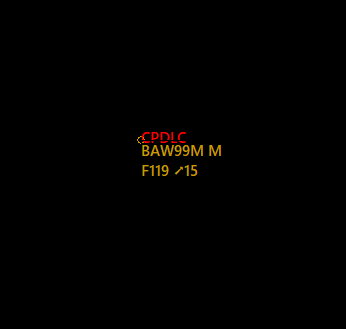
Un clic droit sur le trafic ouvrira en plus du menu habituel un menu CPDLC. Dans ce menu CPDLC, 6 options s’offrent à vous :
- ACCEPT LOGON
- STANDBY
- REQUEST DEFERRED
- UNABLE
- UNABLE DUE TRAFFIC
- UNABLE DUE AIRSPACE
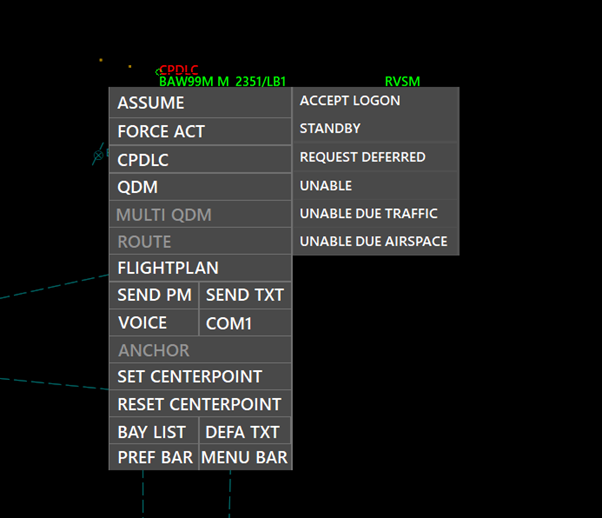
Pour accepter la connexion CPDLC, cliquez sur « ACCEPT LOGON ». Une fois la connexion acceptée et établie, un symbole « + » s’affichera devant le callsign du trafic sur le radar.
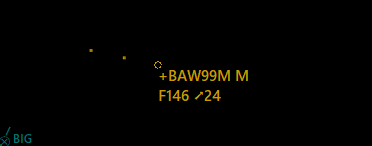
¶ Envoyer un message CPDLC
¶ Sans connexion Hoppie
En sélectionnant un trafic, la fenêtre Datalink affiche l’ensemble des messages et catégories de messages disponibles à l’envoi pour ce trafic. En sélectionnant une catégorie CPDLC (autre que DCL donc), 5 lignes distinctes s’afficheront dans la colonne de gauche. Chacune de ces lignes peut contenir un unique message préformé.
Pour créer un message CPDLC, sélectionnez la catégorie de messages désirée dans la dernière colonne. Sélectionnez ensuite une des 5 lignes de la première colonne. Puis, cliquez sur le message préformé désiré dans la colonne du milieu, qui l’insèrera automatiquement dans la ligne sélectionnée précédemment. Certaines parties de ces messages sont dynamiques et dépendent du contenu des champs variables pour chaque trafic (Altitude autorisée, Waypoint/Cap autorisé, Vitesse, etc.). Les messages peuvent aussi être modifiés à la main directement dans la ligne.
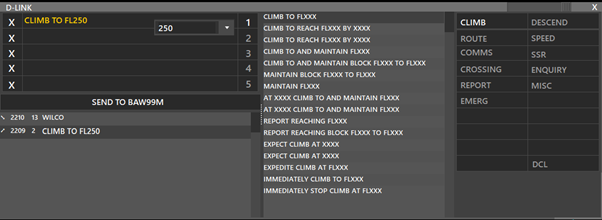
Après avoir appuyé sur le bouton « SEND TO <CALLSIGN> », le message sera envoyé sur la fréquence primaire, et le message deviendra orange. Notez que le message ne sera pas visible dans la COMBOX, mais uniquement dans la fenêtre Datalink lorsqu’aucun trafic n’est sélectionné.
Comme pour Telex/DCL, il est possible de préparer les messages et de sélectionner un autre trafic avant de revenir sur le trafic initial pour envoyer le message. Les messages sont systématiquement sauvegardés et assignés au trafic concerné.
¶ Avec connexion Hoppie
Envoyer un message CPDLC avec une connexion Hoppie active est similaire au cas précédent. Néanmoins, contrairement au cas sans Hoppie, les messages envoyés s’afficheront dans le bas de la première colonne de la fenêtre Datalink, comme le montre l’image suivante :
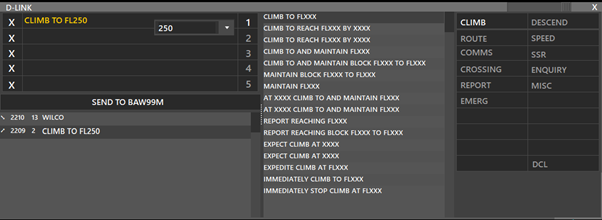
Chaque conversation CPDLC dispose également d’un numéro d’identification unique, visible dans la liste des message CPDLC de la fenêtre Datalink. Lorsqu’un pilote répond à un message que vous lui avez envoyé, il répondra avec le même numéro d’identification que votre message.
Ainsi, si vous souhaitez continuer la conversation, sélectionnez la dernière réponse du pilote et envoyez à votre tour votre réponse. Votre réponse aura alors le même numéro d’identification. De plus, en sélectionnant un message avec un certain numéro d’identification, tous les messages ayant le même numéro d’identification seront mis en surbrillance, ce qui rend la conversation plus facile à suivre au milieu de potentiels autres messages CPDLC.
¶ Auteurs
FR-AOC ⅋ FR-AOAC - Traduction en français